Como baixar e instalar aplicativos da Google Play pelo PC
Por André Lourenti Magalhães | Editado por Guadalupe Carniel | 16 de Fevereiro de 2022 às 12h00
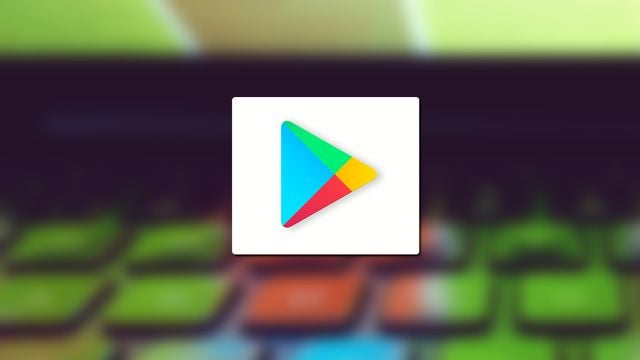
Existe um método para baixar aplicativos da Google Play pelo PC. Com sua conta do Google vinculada ao celular, é possível acessar a loja de aplicativos no navegador e instalar apps sem encostar no seu aparelho.
- Como resolver os principais erros da Google Play Store
- Ícone da Play Store sumiu? Saiba como recuperar
Esse método pode ser usado para reinstalar apps deletados ou instalar novas opções. Após a confirmação do acesso com a senha, seu celular fará o download automaticamente. É uma boa opção para baixar aplicativos enquanto seu smartphone está carregando, por exemplo. Saiba, a seguir, o passo a passo para baixar aplicativos da Google Play pelo PC
Como baixar aplicativos da Google Play pelo PC sem usar o celular
- No seu navegador, acesse play.google.com/apps e faça login com a mesma conta do Google cadastrada em seu celular. Em seguida, na busca, procure pelo aplicativo que deseja instalar;
- Na página do aplicativo, confira se o texto “Este app está disponível para seu dispositivo” está presente. Clique no botão “Instalar” para iniciar o download;
- Na nova janela, confirme o dispositivo e selecione “Instalar”;
- Em seguida, confirme seu login com a senha do Google. Pronto! Uma confirmação é exibida e seu celular irá iniciar o download e instalação, desde que esteja conectado à internet.
Como descobrir quais dispositivos estão vinculados com a conta do Google
- No site da Google Play Store, clique no ícone de engrenagem, localizado no canto superior direito da tela;
- Em seguida, desça a tela de configurações até encontrar a categoria “Meus dispositivos”.
Nessa tela, você pode ver informações sobre cada dispositivo, como a data de registro e a última atualização. Ainda existem comandos para remover a visibilidade de cada um na Google Play Store e renomear cada aparelho com o botão “Editar”.
Fonte: Google Play